تعمیر موبایل - آوافیکس


برخی مواقع گوشی آیفون شما قادر به اتصال به شبکه نیست و شما با پیغام "Could Not Activate Cellular Data Network" مواجه می شوید.دراین مواقع با انجام دادن مراحل زیر می توانید این مشکل را حل کنید.بنا به دلایلی ارور "Could Not Activate Cellular Data" در گوشی های آیفون بیشتر برای کاربرانی اتفاق می افتد که در مدام در سفر هستند.
در حالت معمول این کاربران در تماس برقرار کردن و فرستادن پیام مشکلی ندارند.فقط در زمان استفاده از برنامه ها یا اتصال به اینترنت از طریق اتصال داده با این پیام خطا مواجه می شوند. از دیگر پیغام خطاهای شبیه به پیغام خطای بالا می توان به "Could Not Activate Mobile Data Network" و "You Are Not Subscribed to a Cellular Data Service" اشاره کرد.
اولین قدم اطمینان از روشن بودن داده در گوشی آیفون است.
1.Setting را بر روی گوشی خود باز کرده و بر روی گزینه Cellular Data ضربه بزنید.
2.در صفحه بعد وضعیت Cellular Data را به حالت ON تغییر دهید.
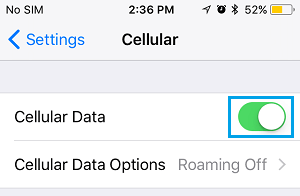
در صفحه Cellular Data،برای تمام برنامه های ضروری داده گوشی را فعال کنید.همچنین برای صرفه جویی در مصرف داده می توانید اتصال داده را برای برنامه هایی که از آن ها استفاده نمی کنید،غیرفعال کنید.
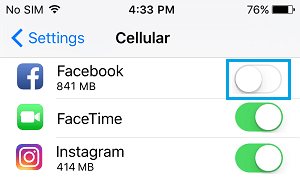
بعد از انجام اقدامات بالا دوباره سعی در اتصال به اینترنت کنید.
اگر در گوشی آیفون خود از وی پی ان استفاده می کنید،می توانید این شیوه را جهت حل مشکل انجام دهید.در غیر این صورت به استفاده از شیوه های دیگر حل این مشکل مراجعه کنید.
1.Setting را در گوشی خود باز کرده،به قسمت General رفته و روی گزینه VPN ضربه بزنید.
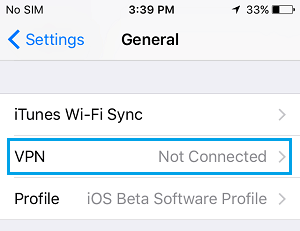
2.در صفحه VPN بر روی Profiles ضربه زده و تمام موارد موجود که در این قسمت لیست شده اند را پاک کنید.سپس گوشی آیفون خود را خاموش نموده،10 ثانیه صبر کرده و دوباره گوشی را ری استارت کنید.
بهترین راه حل معمول برای حل این مشکل ریست کردن تنظیمات شبکه در گوشی آیفون است.
1.بر روی Setting ضربه زده،به قسمت General رفته و روی Reset ضربه بزنید.
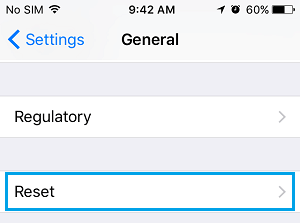
2.در صفحه بعد بر روی گزینه Reset Network Setting ضربه بزنید.
3.به صفحه General بازگشته،به سمت پایین آمده،در پایین صفحه بر روی گزینه Shut Down ضربه بزنید.
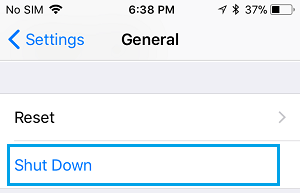
4. 10 ثانیه صبر کرده و گوشی آیفون خود را با فشردن دکمه Power روشن کنید. پس از انجام اقدامات بالا سعی کنید دوباره به اینترنت متصل شوید.
1.بر روی Setting ضربه زده و به قسمت Cellular رفته و گزینه Cellular Data Option را انتخاب کنید.
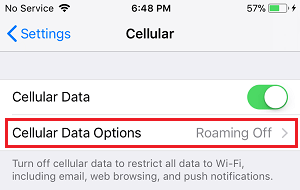
2.در صفحه بعد بر روی Cellular Data Network ضربه بزنید.
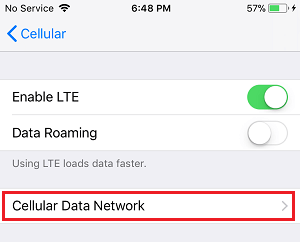
3.درصفحه Cellular Data Network بر روی Reset Setting ضربه بزنید.
ممکن است شبکه گوشی شما آپدیتی را منتشر کرده است که در آن آپدیت مشکلات اتصال اینترنت را برای آپدیت های جدید آیفون برطرف نموده است و شما باید دوباره آن را آپدیت کنید.
1.به قسمت Setting رفته،روی General ضربه زده و گزینه About را انتخاب کنید.
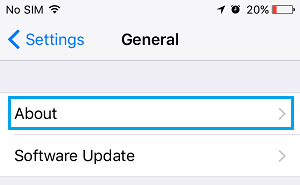
2.در صفحه بعد امکان وجود آپدیت برای شبکه تان را بررسی کنید و در صورت وجود آپدیتی،این به روزرسانی را انجام دهید.
اگر با انجام روش های بالا همچنان مشکل برطرف نشد سعی کنید گوشی را ریست فکتوری کنید.جهت انجام این کار می توانید به مقاله ریست فکتوری آیفون مراجعه کنید.با انجام ریست فکتوری تمام اطلاعات و داده های گوشی شما پاک می شود.بنابراین قبل از انجام ریست فکتوری یک بک آپ از گوشی آیفون خود بگیرید.برای اطلاع از چگونگی بک آپ گرفتن گوشی آیفون می توانید به مقاله آموزش بکاپ گرفتن از آیفون مراجعه کنید.
منبع: تعمیر موبایل آوافیکس
 نوشته شده توسط avafix در شنبه 97/10/8 و ساعت 3:44 عصر | نظرات دیگران()
نوشته شده توسط avafix در شنبه 97/10/8 و ساعت 3:44 عصر | نظرات دیگران()